Artikel ini akan membahas langkah cepat untuk meningkatkan jangkauan dan kekuatan sinyal Wi-Fi di ponsel Android. Yang perlu Anda lakukan adalah mempelajari cara meningkatkan jangkauan Wi-Fi di ponsel Android.
Tidak ada yang lebih membuat frustrasi daripada sinyal Wifi yang buruk. Bahkan ketika Anda sudah mencoba setiap tip dan trik untuk meningkatkan sinyal Wifi, Anda mungkin tidak menemukan perbedaan yang signifikan. Sebagai upaya terakhir, Anda mungkin ingin membeli perangkat booster — yang harus sedikit melonggarkan kantong Anda. Namun, jika Anda tidak ingin mengeluarkan uang, kami mungkin dapat membantu untuk memberi tahu Anda cara meningkatkan kekuatan sinyal Wi-Fi di ponsel Android.
Langkah-langkah untuk Meningkatkan Jangkauan Wifi di Ponsel Android Anda dan Meningkatkan Sinyal:
Anda dapat meningkatkan jangkauan Wi-Fi di ponsel pintar Android Anda dengan membuat beberapa perubahan di pengaturan Anda. Untuk ini, Anda harus mengaktifkan 'Opsi Pengembang .' Di sini kami telah mendaftarkan langkah-langkah dan menjelaskan cara meningkatkan jangkauan Wi-Fi di Ponsel Android Anda:
1. Aktifkan 'Opsi Pengembang' dengan masuk ke Pengaturan dan ketuk Tentang ponsel.
2. Gulir ke bawah ke 'Build number' dan ketuk tujuh kali berturut-turut. Ini mengaktifkan 'Opsi Pengembang' untuk perangkat, dan Anda dapat mengetahui cara meningkatkan sinyal Wi-Fi di telepon.
![Cara Meningkatkan Kekuatan Sinyal Wi-Fi Di Android [Langkah Cepat] Cara Meningkatkan Kekuatan Sinyal Wi-Fi Di Android [Langkah Cepat]](/resources4/images1/image-5585-1109094614536.png)
Baca juga: Apa yang Dapat Anda Lakukan Dengan Mode Pengembang di Android?
3. Buka 'Opsi Pengembang' dan gulir ke bawah ke 'Pengalihan data Wi-Fi ke Seluler yang agresif ' untuk melihat cara mendapatkan sinyal Wi-Fi yang lebih baik di Android.
![Cara Meningkatkan Kekuatan Sinyal Wi-Fi Di Android [Langkah Cepat] Cara Meningkatkan Kekuatan Sinyal Wi-Fi Di Android [Langkah Cepat]](/resources4/images1/image-2077-1109094618638.png)
4. Geser untuk mengaktifkan mode.
5. Lihat sinyal Wi-Fi yang ditingkatkan dan nikmati jangkauan Wi-Fi yang ditingkatkan di ponsel Android.
Jika Anda tidak ingin mengutak-atik pengaturan ponsel Anda, Anda dapat meningkatkan sinyal Wi-Fi dengan mengubah frekuensi pita Wi-Fi Android Anda. Mengubah frekuensi pita Wi-Fi dari 2,4 GHz ke 5GHz meningkatkan akurasi sinyal Wi-Fi . Anda dapat mengikuti langkah-langkah di bawah ini untuk melakukan perubahan:
- Buka Pengaturan > Wi-Fi.
- Buka 'Setelan lanjutan'.
- Ketuk 'pita frekuensi Wi-Fi.'
- Sekarang pilih 5 GHz saja.
![Cara Meningkatkan Kekuatan Sinyal Wi-Fi Di Android [Langkah Cepat] Cara Meningkatkan Kekuatan Sinyal Wi-Fi Di Android [Langkah Cepat]](/resources4/images1/image-7950-1109094622540.png)
Sekarang, perangkat akan menggunakan pita frekuensi 5GHz bila memungkinkan dan memaksimalkan kekuatan sinyal nirkabel Anda.
Bekerja di kantor yang cakupan areanya lebih luas. Anda dapat mempertimbangkan berbagai aplikasi yang tersedia di Google Play Store , yang memungkinkan Anda membuat beberapa grup Wi-Fi. Grup Wi-Fi ini akan memantau titik akses dan akan selalu membuat Anda tetap terhubung dengan sinyal terkuat.
Secara keseluruhan, Anda dapat menikmati koneksi nirkabel berkecepatan tinggi setelah Anda mengetahui cara meningkatkan jangkauan wifi di ponsel Android. Pita frekuensi Wi-Fi hanya akan terhubung ke 5GHz jika Anda memilihnya, yang mungkin tidak membantu koneksi nirkabel yang buruk. Padahal, jika mengubah beberapa pengaturan memungkinkan Anda mendapatkan apa yang Anda inginkan, perubahan itu bagus.
Pertanyaan yang Sering Diajukan-
Q1. Apa Teknik Penguat WiFi Paling Efektif?
Seperti dijelaskan di atas, Anda dapat secara efektif meningkatkan kecepatan koneksi internet Anda. Metode yang diterapkan pada koneksi WiFi tentang cara mendapatkan sinyal Wi-Fi yang lebih baik di Android. Kami juga memiliki aplikasi yang akan menunjukkan cara meningkatkan sinyal wifi di ponsel Android.
Q2. Apa Aplikasi Penguat WiFi Terbaik?
Aplikasi yang akan membantu Anda meningkatkan kecepatan internet Anda disebut aplikasi penguat Wi-Fi. Lihat aplikasi penguat kecepatan internet ini untuk meningkatkan kecepatan WiFi jika Anda mencari solusi untuk perangkat Android Anda.
Q3.How untuk meningkatkan kekuatan koneksi nirkabel Anda?
Anda harus menggunakan model router terbaru untuk mendapatkan kecepatan internet terbaik. Atau, Anda bisa mendapatkan penguat WiFi untuk meningkatkan kecepatan internet Anda melalui perangkat Android.
Topik-topik yang berkaitan-
Mode USB Debugging & Bagaimana Cara Mengaktifkannya Di Android?
15 Aplikasi Pembersih Android Gratis Terbaik Untuk Mempercepat & Meningkatkan Kinerja [2020]
12 Aplikasi Game Booster Gratis Terbaik untuk Gamer Android Tahun 2020.
10+ Aplikasi Perekam Layar Terbaik Untuk Android Dengan Audio (Gratis & Berbayar)
10 Aplikasi Pengelola Kata Sandi Gratis Untuk Android pada tahun 2020.

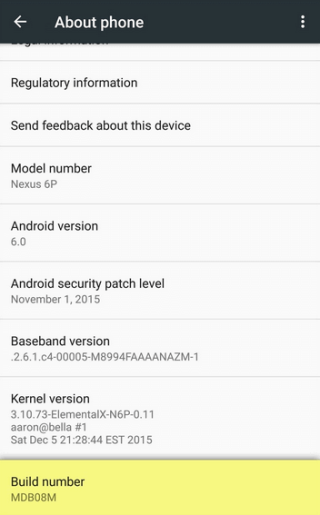
![Cara Meningkatkan Kekuatan Sinyal Wi-Fi Di Android [Langkah Cepat] Cara Meningkatkan Kekuatan Sinyal Wi-Fi Di Android [Langkah Cepat]](/resources4/images1/image-5585-1109094614536.png)
![Cara Meningkatkan Kekuatan Sinyal Wi-Fi Di Android [Langkah Cepat] Cara Meningkatkan Kekuatan Sinyal Wi-Fi Di Android [Langkah Cepat]](/resources4/images1/image-2077-1109094618638.png)
![Cara Meningkatkan Kekuatan Sinyal Wi-Fi Di Android [Langkah Cepat] Cara Meningkatkan Kekuatan Sinyal Wi-Fi Di Android [Langkah Cepat]](/resources4/images1/image-7950-1109094622540.png)








